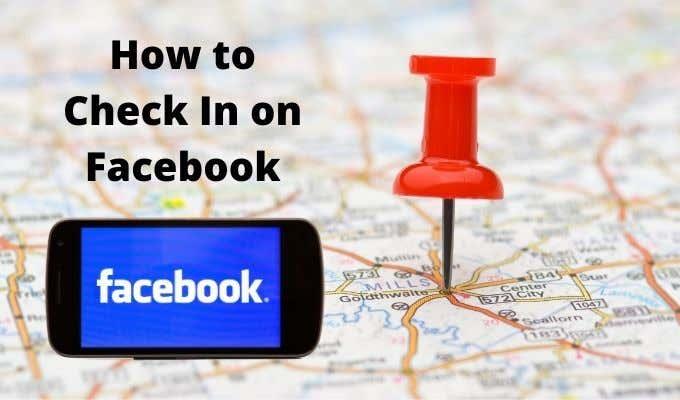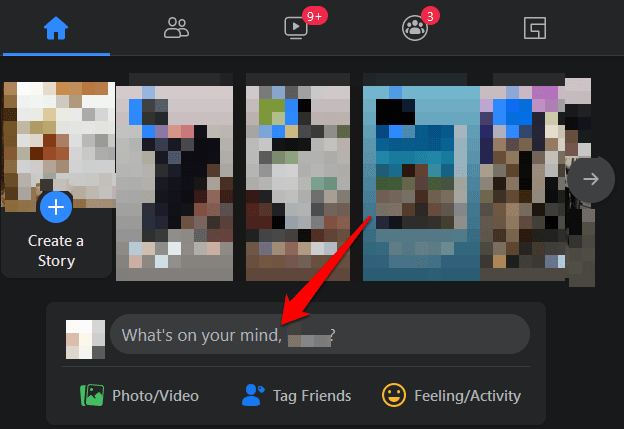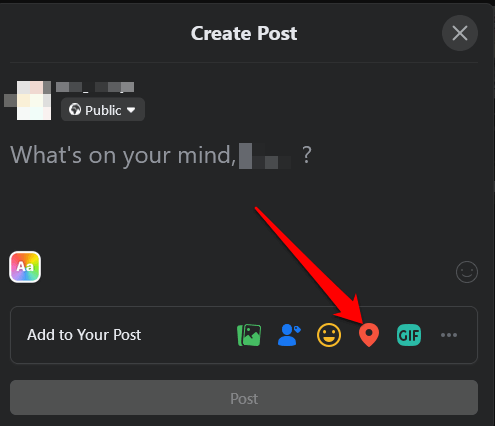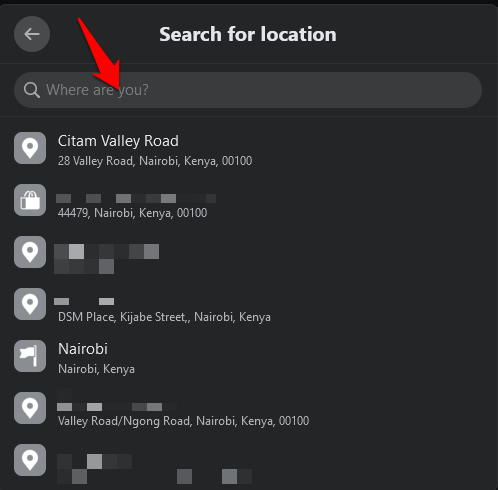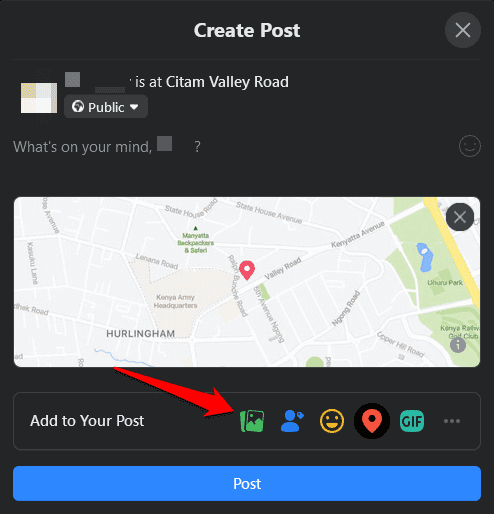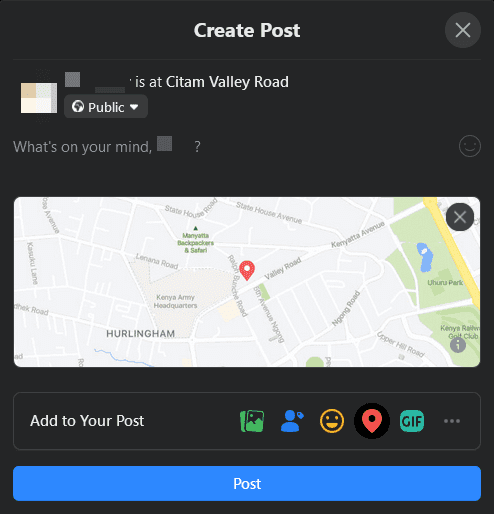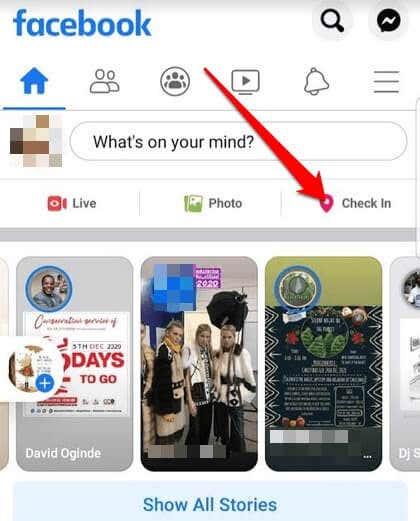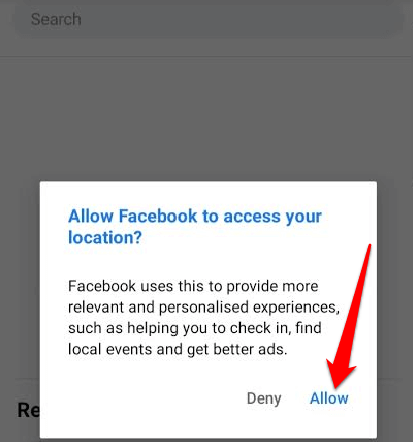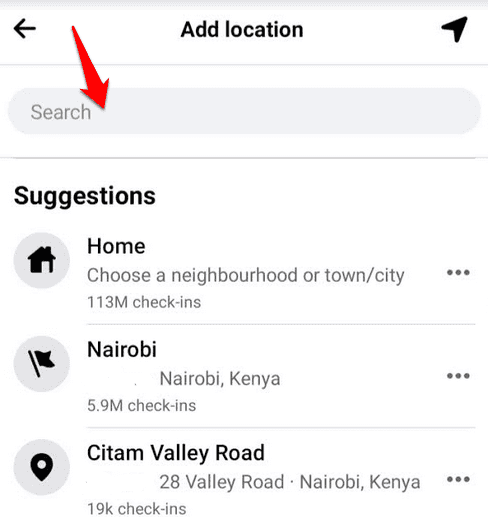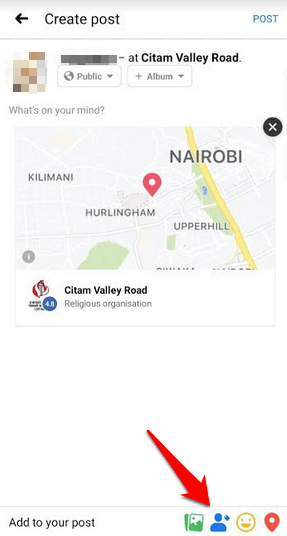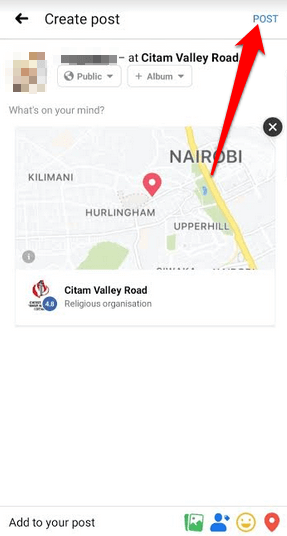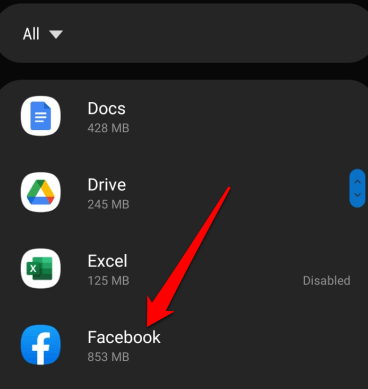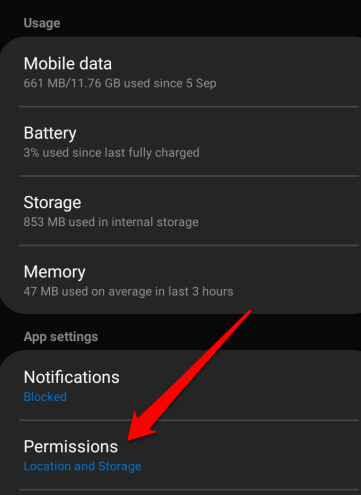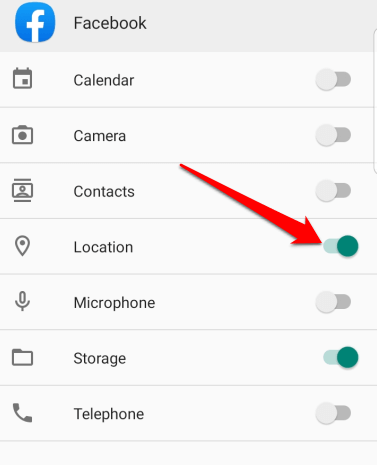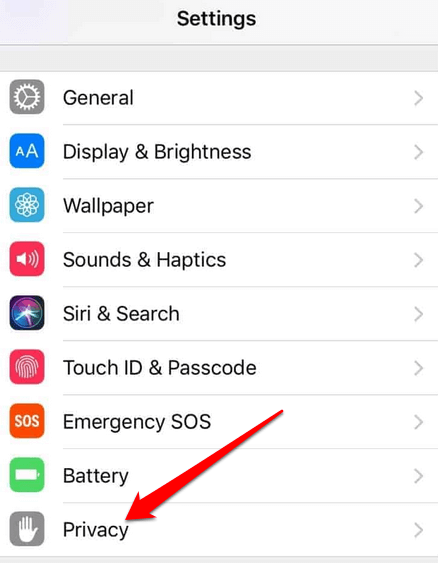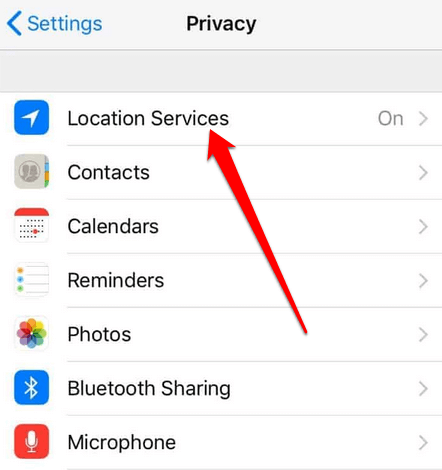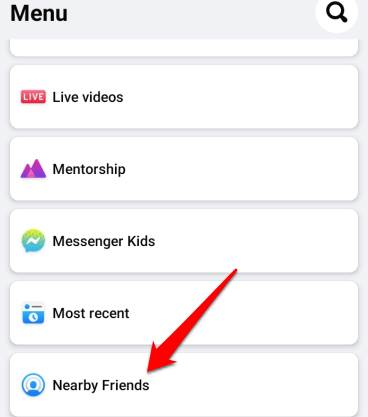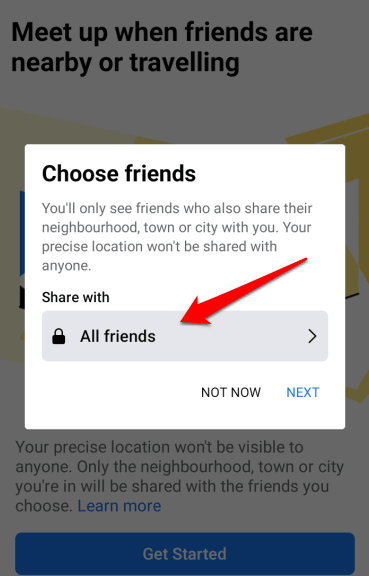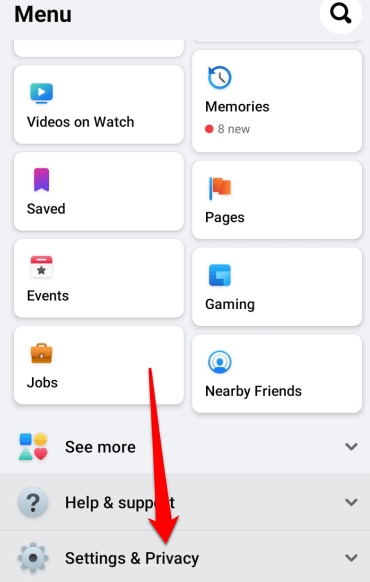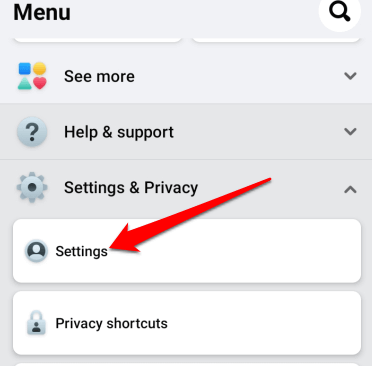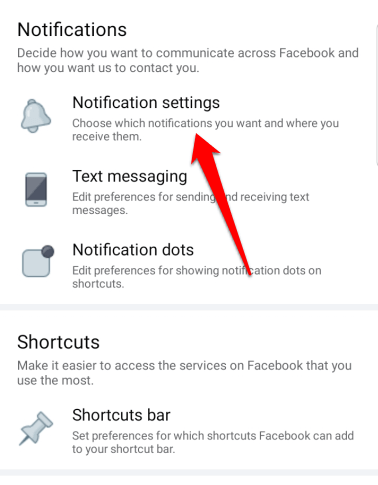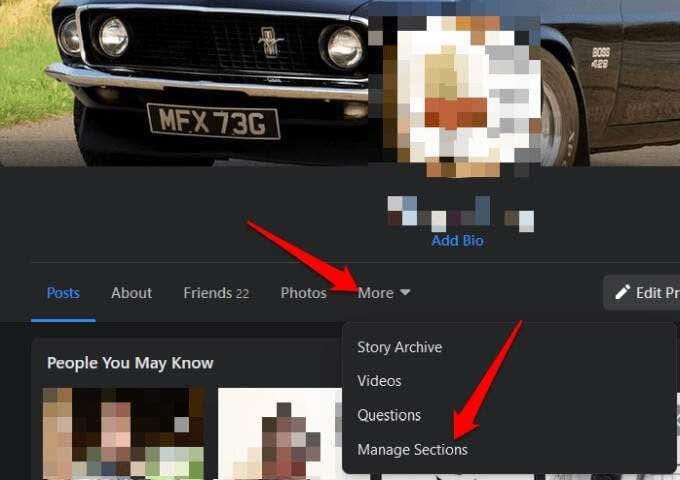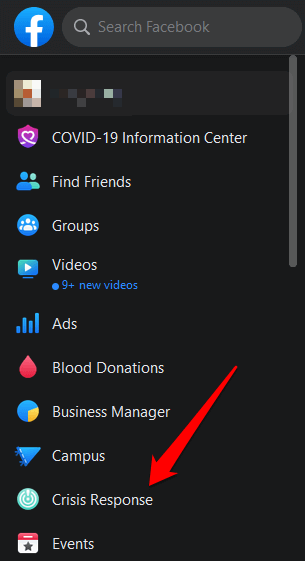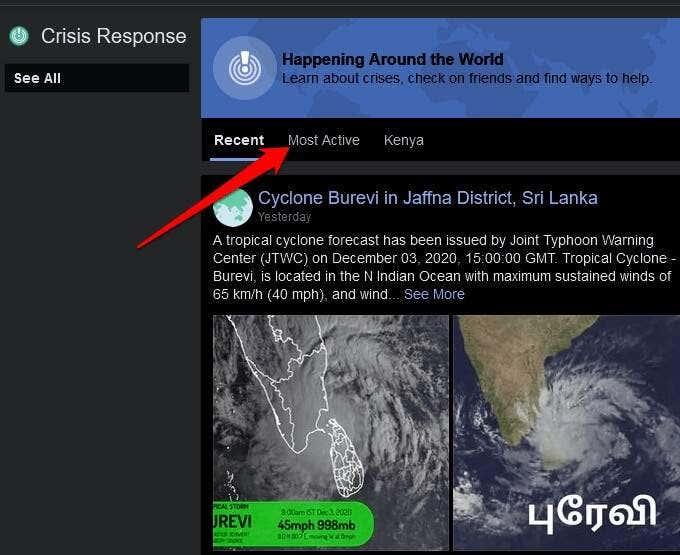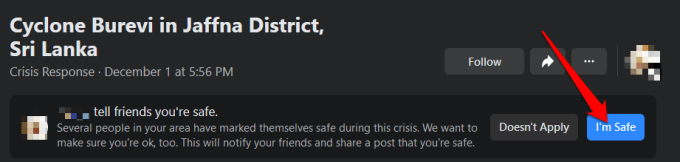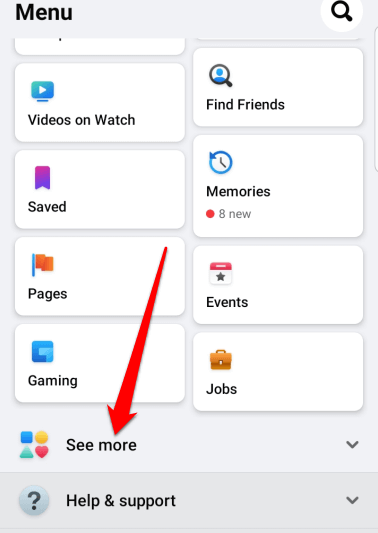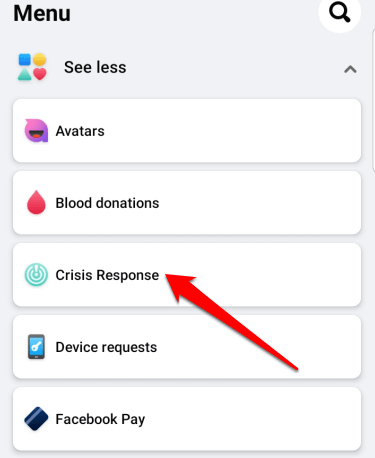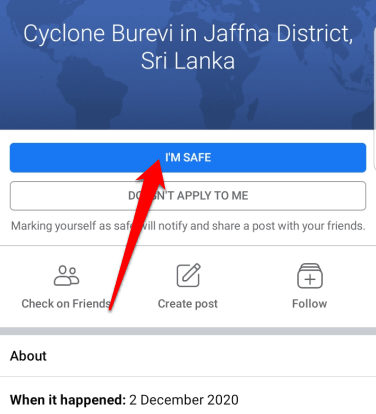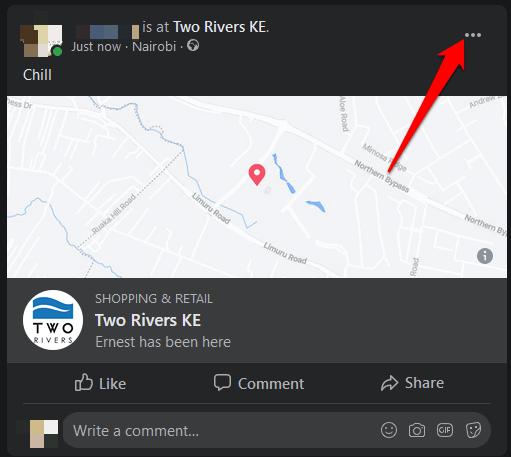Pre viac ako 2 miliardy ľudí je Facebook zábavnou sociálnou platformou na zdieľanie svojich každodenných skúseností.
Ak chcete zdieľať svoje aktivity na Facebooku, môžete to jednoducho urobiť cez Facebook check-in zo svojho zariadenia, keď ste vonku. Nasledujúce kroky, aby ste sa naučili, ako sa prihlásiť na Facebooku, vám pomôžu naučiť sa tento proces na identifikáciu miestnych miest a zdieľanie toho, čo robíte, so svojimi priateľmi na Facebooku.
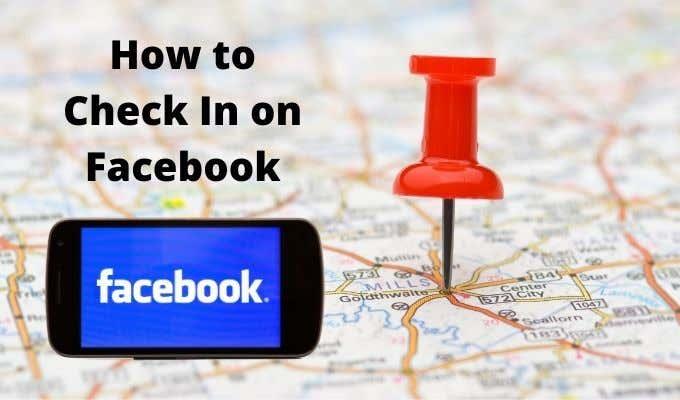
Čo je to check-in na Facebooku?
Facebook Check-In je špeciálna aktualizácia stavu, ktorá využíva funkcie polohy na identifikáciu miest vo vašej blízkosti a informuje ľudí o tom, kde sa nachádzate. Takéto miesta môžu byť špecifické ako reštaurácia alebo také všeobecné ako mesto alebo mesto.
Služba je tiež užitočná na uistenie vašej siete rodiny alebo priateľov, že ste v poriadku po prírodnej katastrofe alebo dokonca po teroristickom útoku.
Pre väčšinu používateľov Facebooku funkcia Check-In umožňuje ostatným vedieť, kde ste boli alebo že ste prišli na konkrétne miesto.

Keď sa prihlásite na konkrétne miesto na Facebooku, nie je to obmedzené na vašu bezprostrednú skupinu priateľov na Facebooku. Ktokoľvek na Facebooku môže zobraziť vaše nahlásenie, pretože je prepojené s Facebook stránkou a všetka aktivita na stránke je verejná.
Pomocou funkcie registrácie môžete propagovať svoje obľúbené miesto alebo firmu vrátane škôl, parkov, múzeí a divadiel. Firmám táto funkcia ponúka potenciálnym zákazníkom cenné informácie o vašej firme a dáva vám možnosť propagovať ponuky, ako sú výpredaje tovaru alebo zákaznícke zľavy.
Ako sa prihlásiť na Facebooku cez webový prehliadač
Či už ste na pláži, v hotelovej izbe alebo len doma sedíte pred počítačom, môžete sa prihlásiť na Facebook pomocou niekoľkých jednoduchých krokov.
- Ak chcete začať, prihláste sa do svojho účtu Facebook a v poli Čo máte na mysli vyberte možnosť začať nový stav .
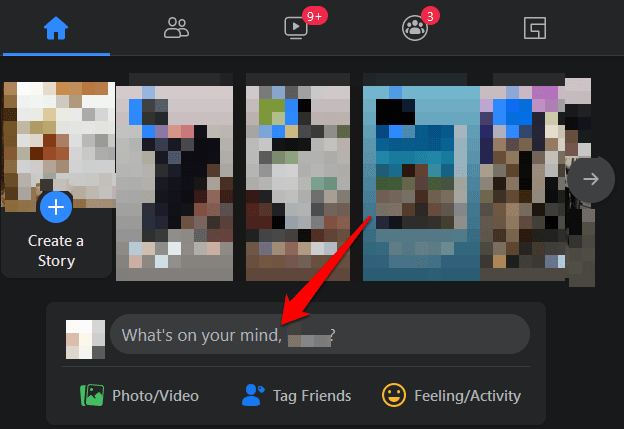
- V ponuke v pravej dolnej časti stavového riadka vo vyskakovacom okne Vytvoriť príspevok vyberte možnosť Nahlásiť .
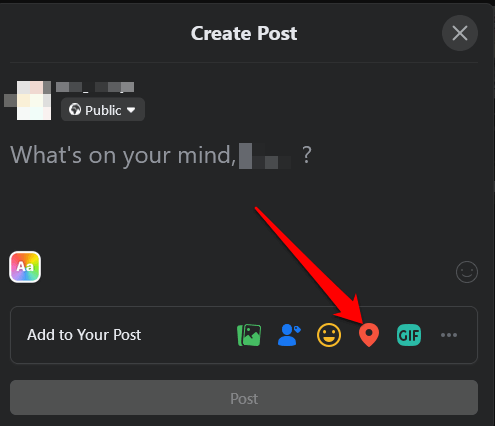
- V okne Hľadať polohu zadajte polohu alebo ju vyberte z rozbaľovacej ponuky.
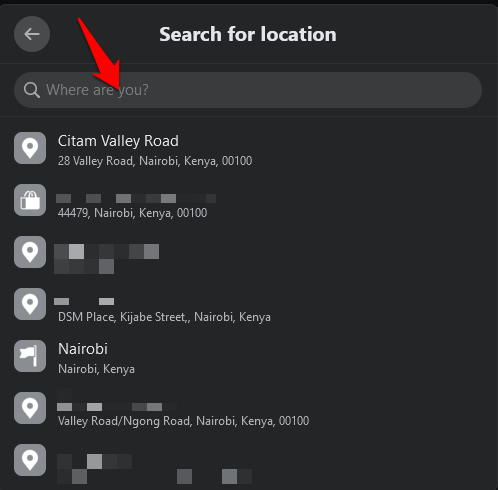
- Vyberte obrázok/video, priateľov, pocit/aktivitu alebo ikony gif, ak ich chcete pridať do svojho príspevku.
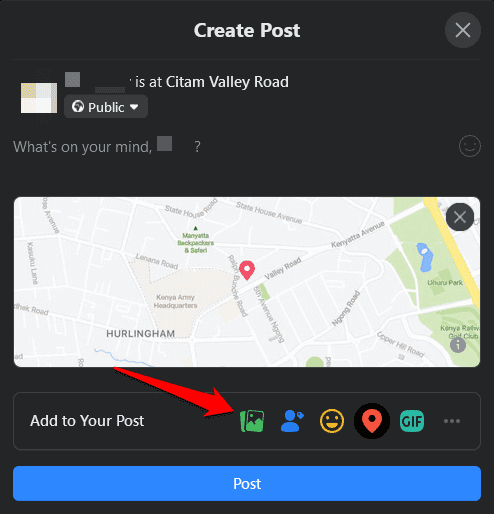
- Ak sa chcete prihlásiť na Facebooku, vyberte možnosť Odoslať .
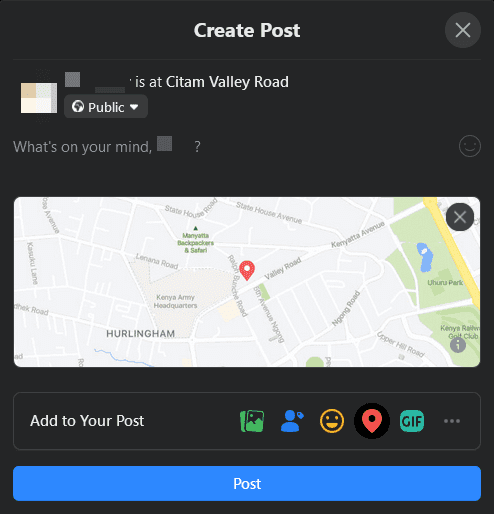
Poznámka : Môžete pridať fotografie, označiť svoju rodinu alebo priateľov alebo zadať nejaký text do svojho príspevku rovnako ako pri bežných aktualizáciách stavu a potom ho zverejniť stlačením tlačidla Odoslať .
Ako sa prihlásiť na Facebooku pomocou aplikácie pre Android alebo iOS
Ak máte na svojom zariadení so systémom Android alebo iOS aplikáciu Facebook, rozhranie sa mierne líši, ale pri prihlasovaní platia rovnaké kroky.
- Otvorte Facebook a prihláste sa do svojho účtu v telefóne. V poli Čo máte na mysli klepnite na Nahlásiť sa (červená ikona značky polohy).
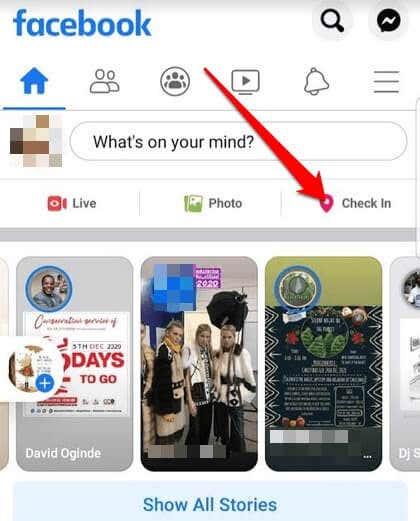
- Povoľte Facebooku prístup k vašej aktuálnej polohe pre lepšiu presnosť. Vo výzve Povolenia polohy vyberte možnosť Povoliť .
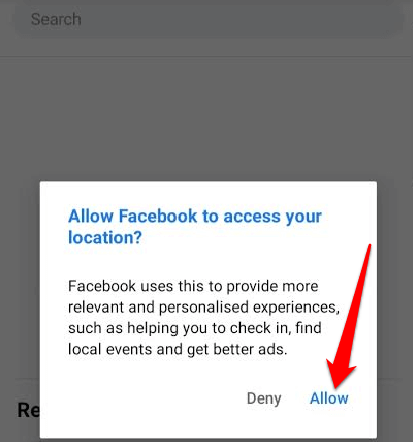
- Zadajte svoju polohu alebo ju vyberte z rozbaľovacej ponuky.
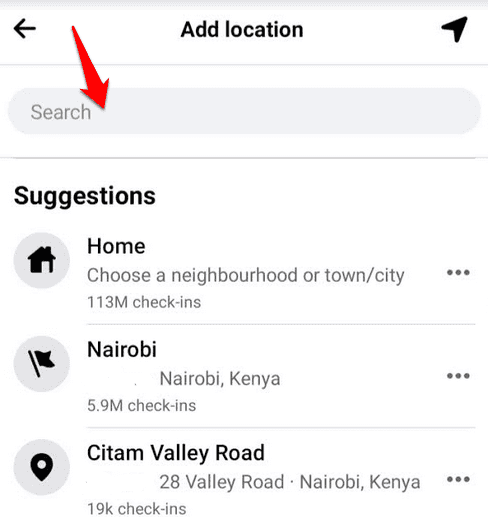
- Ak chcete označiť svojich priateľov v nahlásení, klepnite na ich mená a potom klepnite na Hotovo . K príspevku môžete pridať aj fotografiu/video, pocit alebo aktivitu. Ak nechcete nikoho označovať, prejdite na ďalší krok.
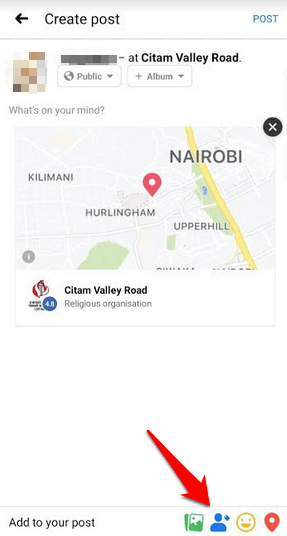
- Po dokončení klepnite na Uverejniť a zdieľajte svoje nahlásenie.
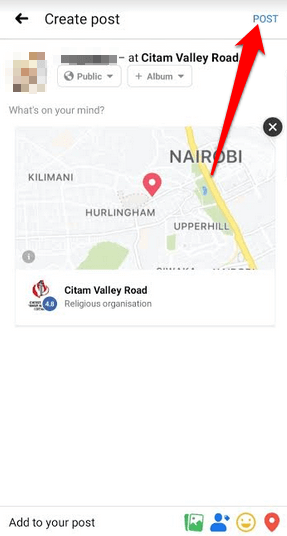
Ako zdieľať svoju polohu s priateľmi na Facebooku
Ak si ceníte svoje súkromie a chcete zdieľať svoju polohu nahlásenia na Facebooku iba s priateľmi, môžete použiť funkciu Priatelia v okolí. Táto funkcia je dostupná iba na zariadeniach so systémom Android a iOS a vyžaduje, aby vaša História polohy fungovala na Facebooku.
- Ak chcete povoliť funkciu Priatelia v okolí, otvorte na svojom zariadení aplikáciu Facebook a zapnite Lokalizačné služby a Poloha na pozadí . Ak to chcete urobiť na svojom zariadení so systémom Android, klepnite na Nastavenia > Aplikácie a potom klepnite na Facebook .
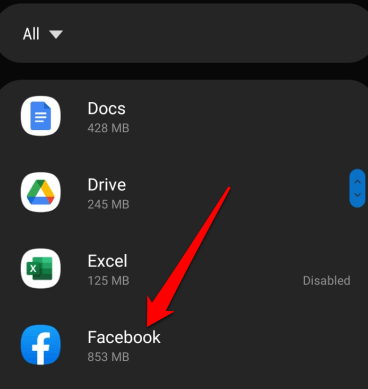
- Klepnite na položku Povolenia .
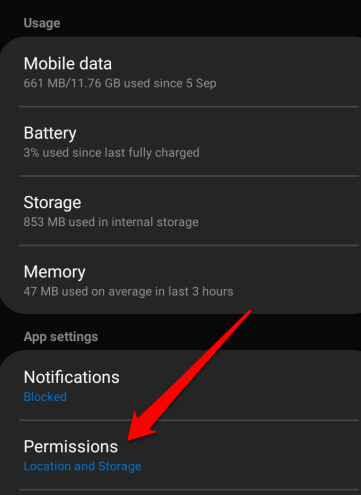
- Potom klepnutím na prepínač Poloha zapnite Služby určovania polohy .
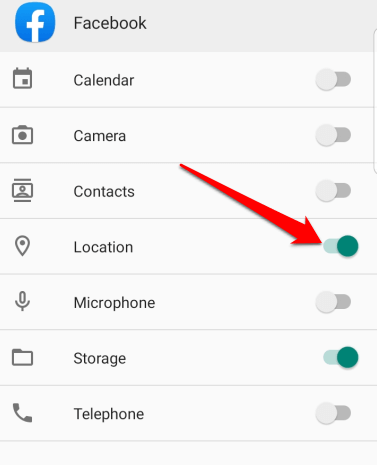
- Na zariadení so systémom iOS otvorte Nastavenia > Súkromie .
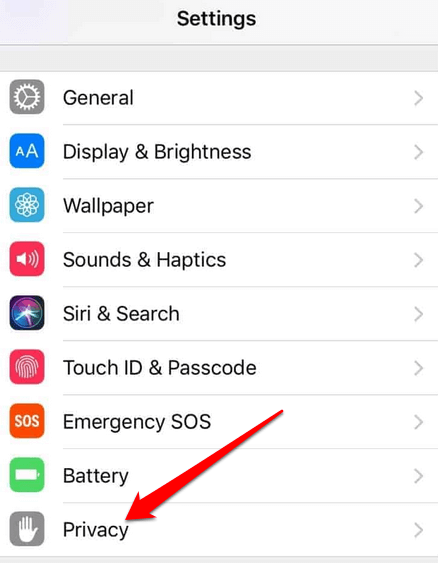
- Klepnite na Lokalizačné služby a potom klepnutím na prepínač Lokalizačné služby ich zapnite.
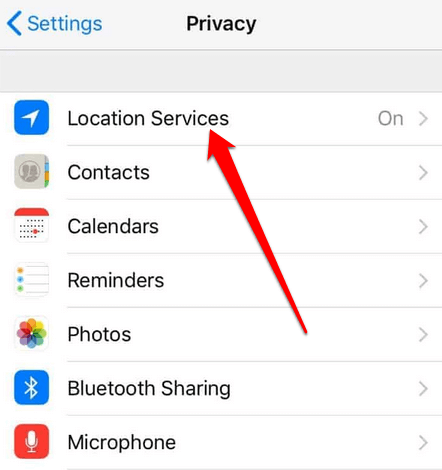
- Potom vyberte ponuku Facebook v pravej hornej časti obrazovky. Klepnite na Zobraziť viac > Priatelia v okolí .
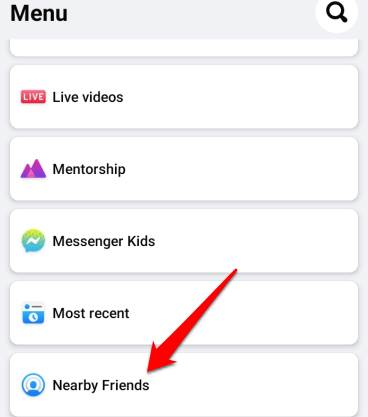
- Vyberte priateľov, s ktorými chcete zdieľať svoju polohu, a potom podľa pokynov dokončite nastavenie funkcie Priatelia v okolí.
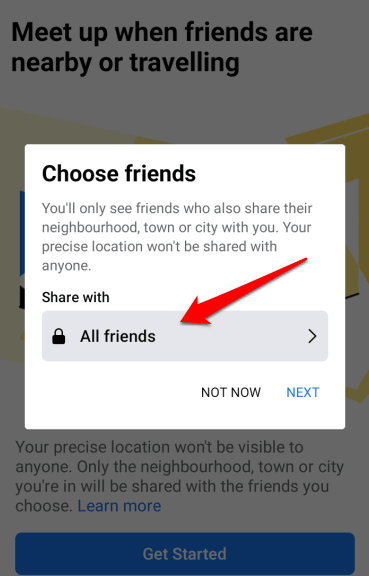
Poznámka : Môžete zapnúť upozornenia push, aby ste vedeli, kedy sú vaši priatelia nablízku. Ak to chcete urobiť, klepnite na ponuku Facebook , klepnite na položku Nastavenia a súkromie .
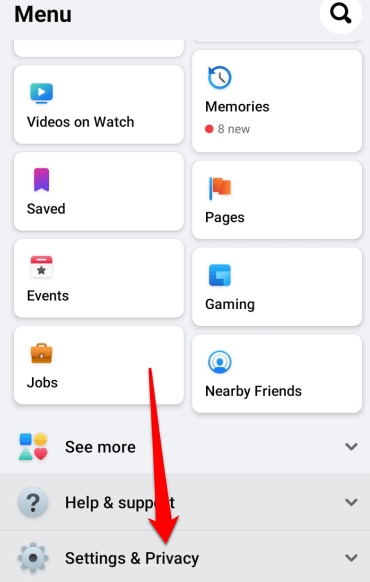
- Ďalej klepnite na Nastavenia .
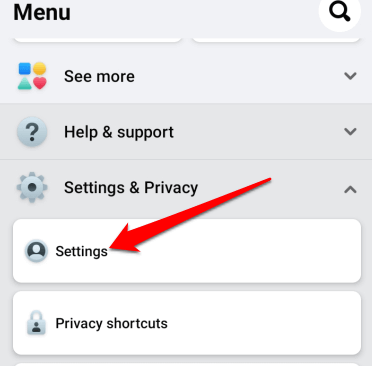
- Klepnite na položku Nastavenia upozornení . Tu môžete upraviť spôsob prijímania upozornení vrátane Priateľov v okolí.
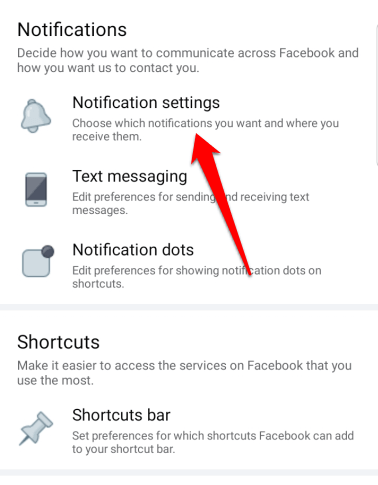
Ako nájsť mapu check-inov na Facebooku
Mapa Check-Ins je náhradou za predchádzajúcu interaktívnu mapovú aplikáciu Where I've Been pre Facebook.
Ak chcete skontrolovať svoje nahlásenia, prejdite na stránku Informácie a nájdite mapu nahlásení. Ak tam nie je, znamená to, že nie je povolený.
Ak chcete povoliť mapu Check-Ins na Facebooku, prejdite na stránku svojho profilu a vyberte položku Viac > Spravovať sekcie , začiarknite políčko vedľa nej a vyberte možnosť Uložiť .
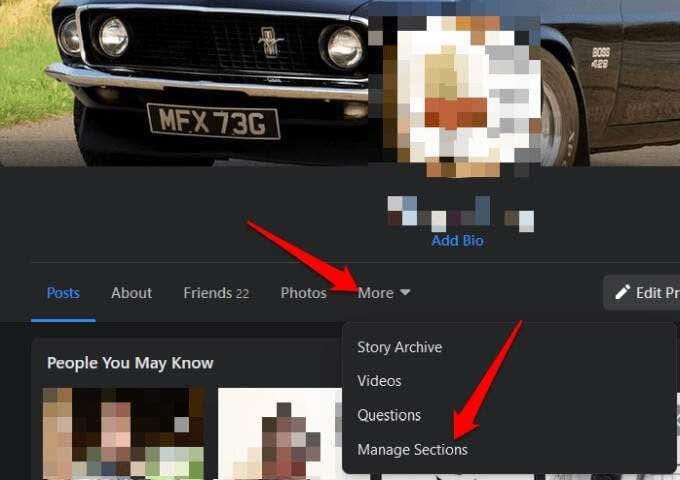
Ako sa počas katastrofy označiť ako bezpečný na Facebooku
Vo verejnej kríze, ako je prírodná katastrofa, teroristický útok, pandémia alebo zrútená budova, sa môžete označiť za bezpečného alebo skontrolovať, či sú ostatní na Facebooku označení za bezpečných. Vaša rodina a priatelia tak môžu vedieť, že ste v poriadku, a tiež ich môžete skontrolovať.
Označenie sa ako bezpečné v prehliadači
- Ak používate Facebook v prehliadači, prejdite na položku Preskúmať a vyberte položku Zobraziť viac > Reakcia na krízu .
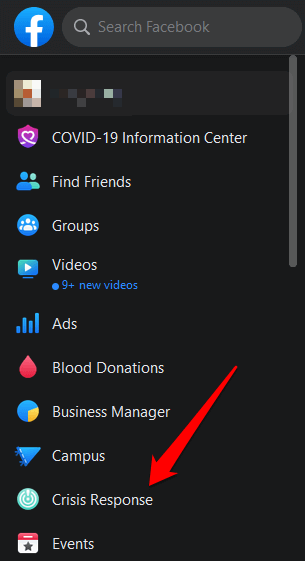
- Vyberte krízu alebo udalosť ovplyvňujúcu vašu oblasť. Môžete tiež vybrať kartu Najaktívnejší alebo vašu polohu.
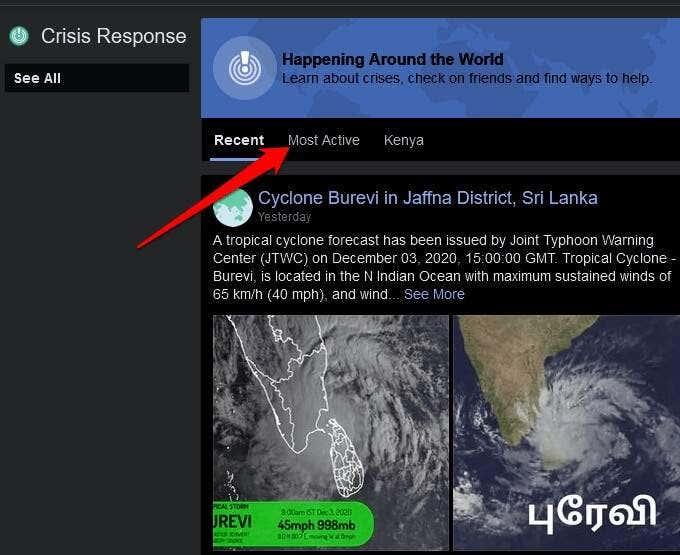
- Vyberte krízu a potom klepnite na modré tlačidlo Som v bezpečí , čím upozorníte svojich priateľov, že ste v bezpečí.
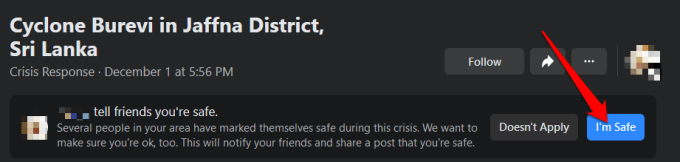
Označte sa ako v bezpečí v aplikácii Facebook
Ak sa chcete v aplikácii Facebook označiť ako bezpečné , otvorte aplikáciu, klepnite na ponuku a vyberte Zobraziť viac .
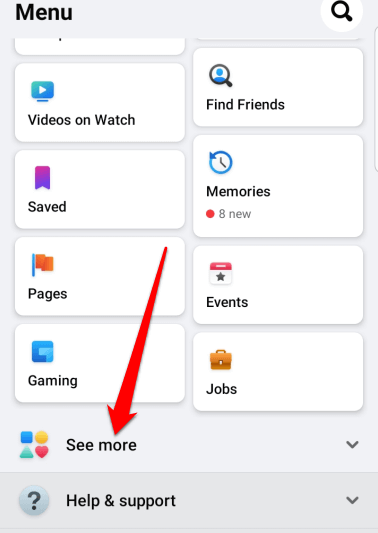
- Klepnite na Reakcia na krízu a potom klepnite na krízu alebo udalosť ovplyvňujúcu vašu oblasť.
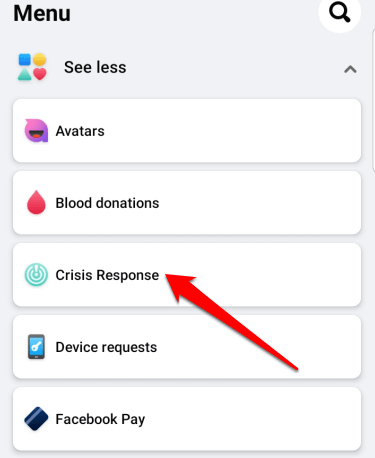
- Potom klepnite na modré tlačidlo Som v bezpečí .
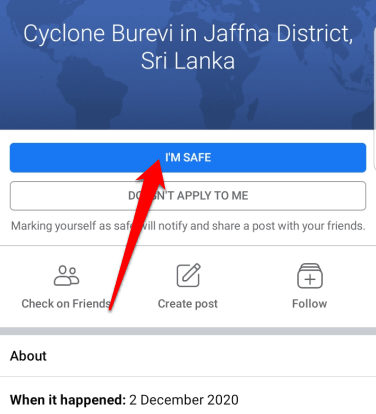
Ako odstrániť nahlásenie na Facebooku
Bohužiaľ, Facebook nemá žiadny spôsob, ako zrušiť nahlásenie, ktoré ste pridali k príspevku. Jediný spôsob, ako odstrániť nahlásenie, ktoré už nechcete, aby sa vo vašom profile zobrazovalo, je vymazanie celého príspevku z vašej časovej osi.
- Ak chcete odstrániť príspevok z časovej osi, vyberte svoj profilový obrázok v pravej hornej časti obrazovky Facebooku, nájdite príspevok a vyberte tri bodky vpravo hore.
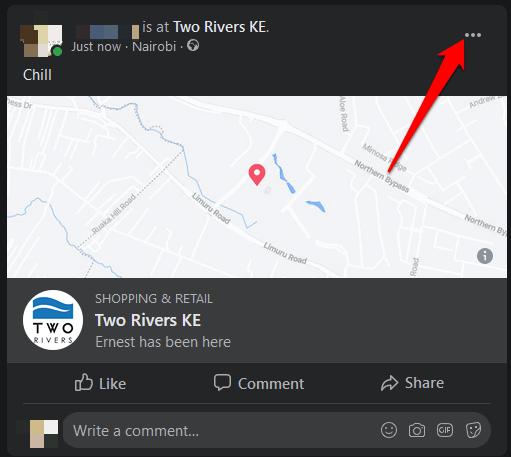
- Vyberte Odstrániť príspevok , ak chcete príspevok z Facebooku úplne odstrániť, alebo Skryť z časovej osi , ak chcete príspevok odstrániť iba z vašej časovej osi.

Zdieľajte aktivity so svojimi priateľmi
Či už používate aplikáciu Facebook alebo počítač, prihlásenie na Facebooku je skvelý spôsob, ako dať svojej sieti vedieť o svojej polohe a aktivitách. Najlepšie na tom je, že celý proces trvá minútu alebo menej.
Podarilo sa vám prihlásiť sa na Facebooku pomocou vyššie uvedených pokynov? Povedzte nám o tom v komentároch.